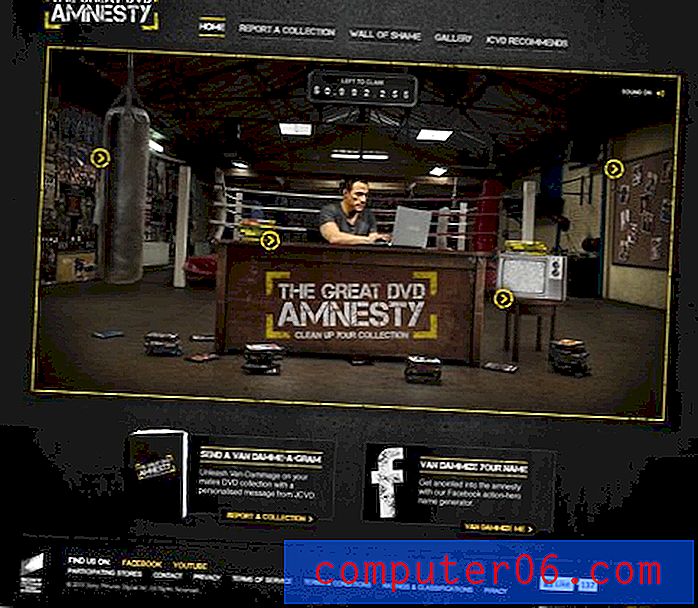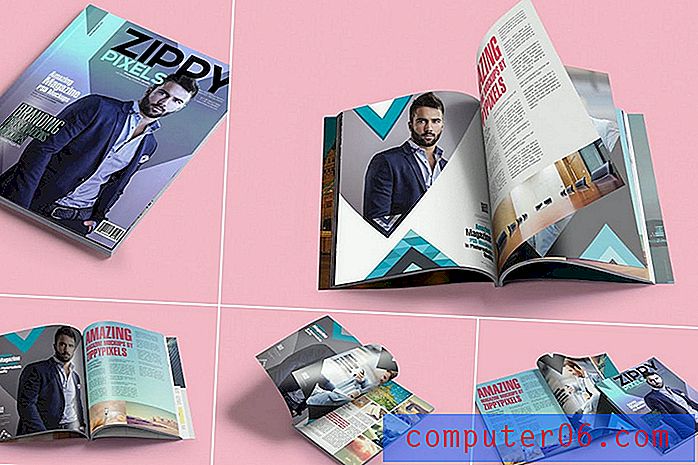So beenden Sie die Konvertierung in Brüche in Google Text & Tabellen
Wenn Sie jemals einen gemeinsamen Bruch in ein Google Text & Tabellen-Dokument eingegeben haben, z. B. 1/4, haben Sie möglicherweise bemerkt, dass Google Text & Tabellen diesen Eintrag automatisch als Bruch mit kleinerem Text neu formatiert. Dies ist zwar hilfreich, wenn Sie möchten, dass es passiert, aber es kann frustrierend sein, wenn Sie es nicht möchten.
Glücklicherweise ist dies Teil einer Substitutionseinstellung in der Anwendung und kann deaktiviert werden. In unserem folgenden Tutorial werden Sie zum Menü "Einstellungen" in Google Text & Tabellen weitergeleitet, in dem Sie verhindern können, dass die Anwendung diesen Bruchersatz automatisch durchführt.
Befindet sich an den Seiten Ihres Dokuments zu viel Leerraum? Erfahren Sie, wie Sie die Ränder in Google Text & Tabellen ändern können.
So verhindern Sie, dass Google Text & Tabellen Zahlen mit einem "/" in Brüche konvertiert
Die Schritte in diesem Artikel wurden in der Desktop-Version von Google Chrome ausgeführt, funktionieren aber auch in anderen Desktop-Browsern. Durch Ausführen dieser Schritte wird eine Einstellung in Google Text & Tabellen geändert, die verhindert, dass die Anwendung bestimmte Zeichenfolgen automatisch durch entsprechende Brüche ersetzt.
Schritt 1: Öffnen Sie Ihr Google Drive und öffnen Sie eine vorhandene Google Text & Tabellen-Datei.
Schritt 2: Wählen Sie oben im Fenster die Registerkarte Extras.

Schritt 3: Wählen Sie die Option Einstellungen am unteren Rand dieses Menüs.
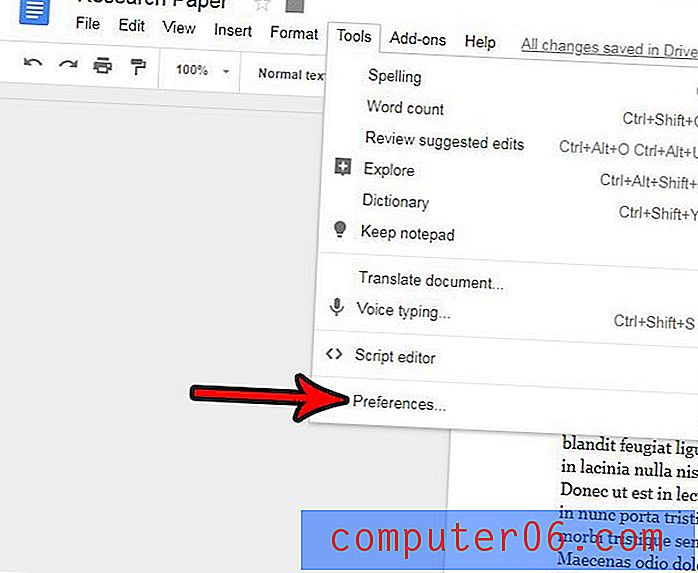
Schritt 4: Klicken Sie auf das Kästchen links neben jeder Fraktionsersetzung, um das Häkchen zu löschen. Es gibt einige weitere, die zunächst nicht sichtbar sind. Sie müssen also nach unten scrollen, um alle zu erhalten. Alternativ können Sie das Kontrollkästchen links neben " Automatische Ersetzung" deaktivieren, wenn Google Text & Tabellen nicht mehr alle von Ihnen eingegebenen Elemente ersetzen soll. Wenn Sie fertig sind, klicken Sie unten im Fenster auf die blaue Schaltfläche OK .
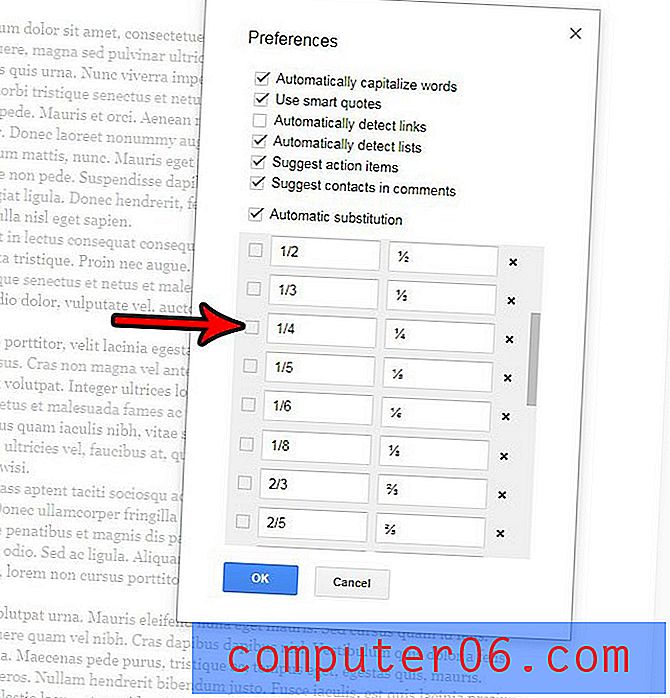
Beachten Sie, dass durch das Ändern dieser Einstellungen keine automatische Bruchersetzung zurückgesetzt wird, die bereits in Ihren Dokumenten aufgetreten ist.
Das Menü "Einstellungen" in Google Text & Tabellen enthält eine Reihe von Optionen, die Sie möglicherweise ändern möchten. Sie können beispielsweise das automatische Hyperlinking deaktivieren, wenn die Anwendung Webadressen nicht mehr automatisch in Links umwandeln soll.